メインシステムカーリーLinuxの「次本当に使いやすい、インストール後にカリ〜2018の設定をした後」、それは、「インストールカーリーLinuxシステム上の設定の包括的かつ詳細な要約であるカーリーローリングシステム構成の概要(Updateingを)」に比べて」カーリーインストール後〜2018の設定「より包括的な詳細。私はこの記事では、カーリーのLinux愛好家のように役立ちます願っています。
ディスプレイシステム
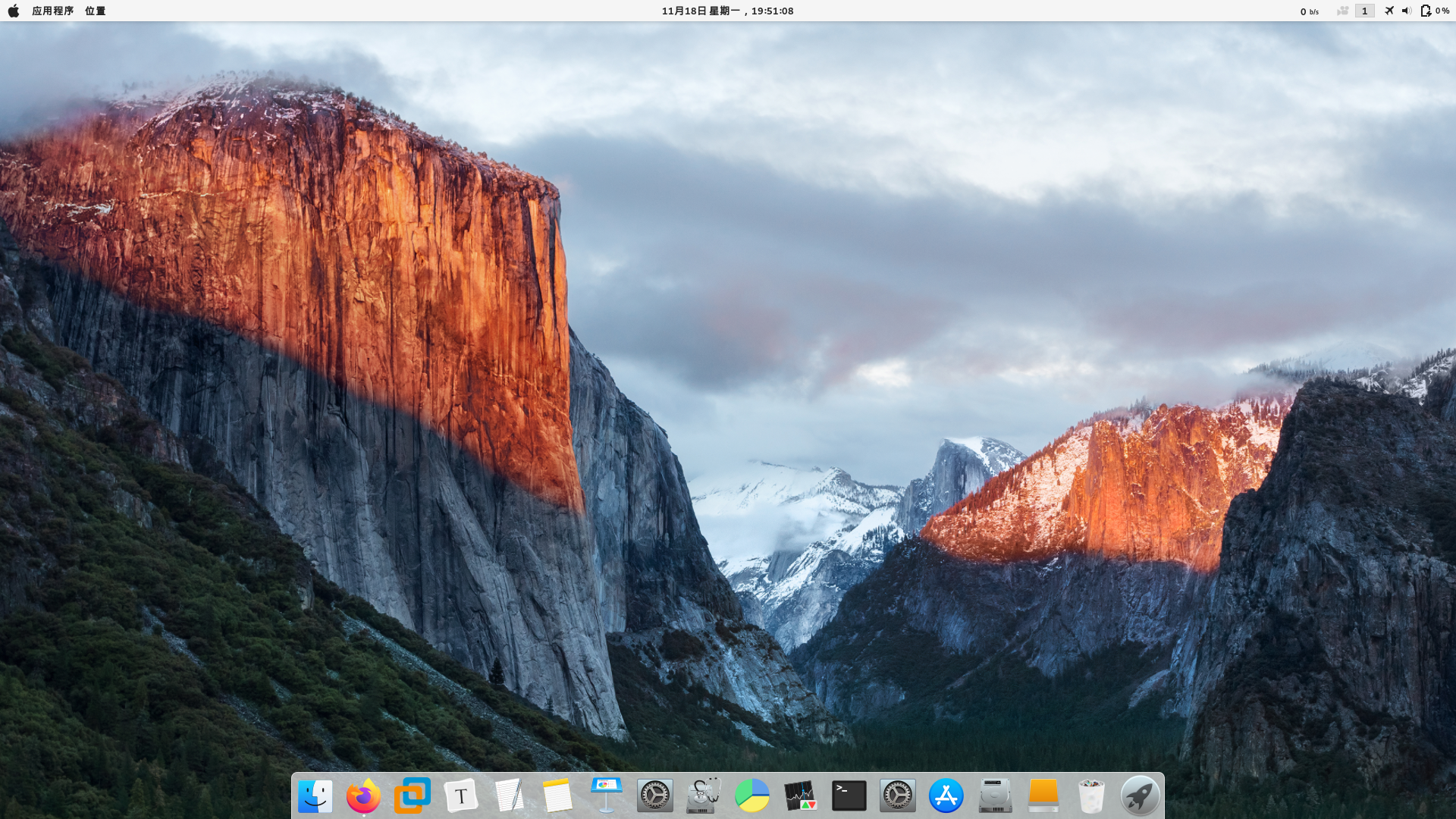
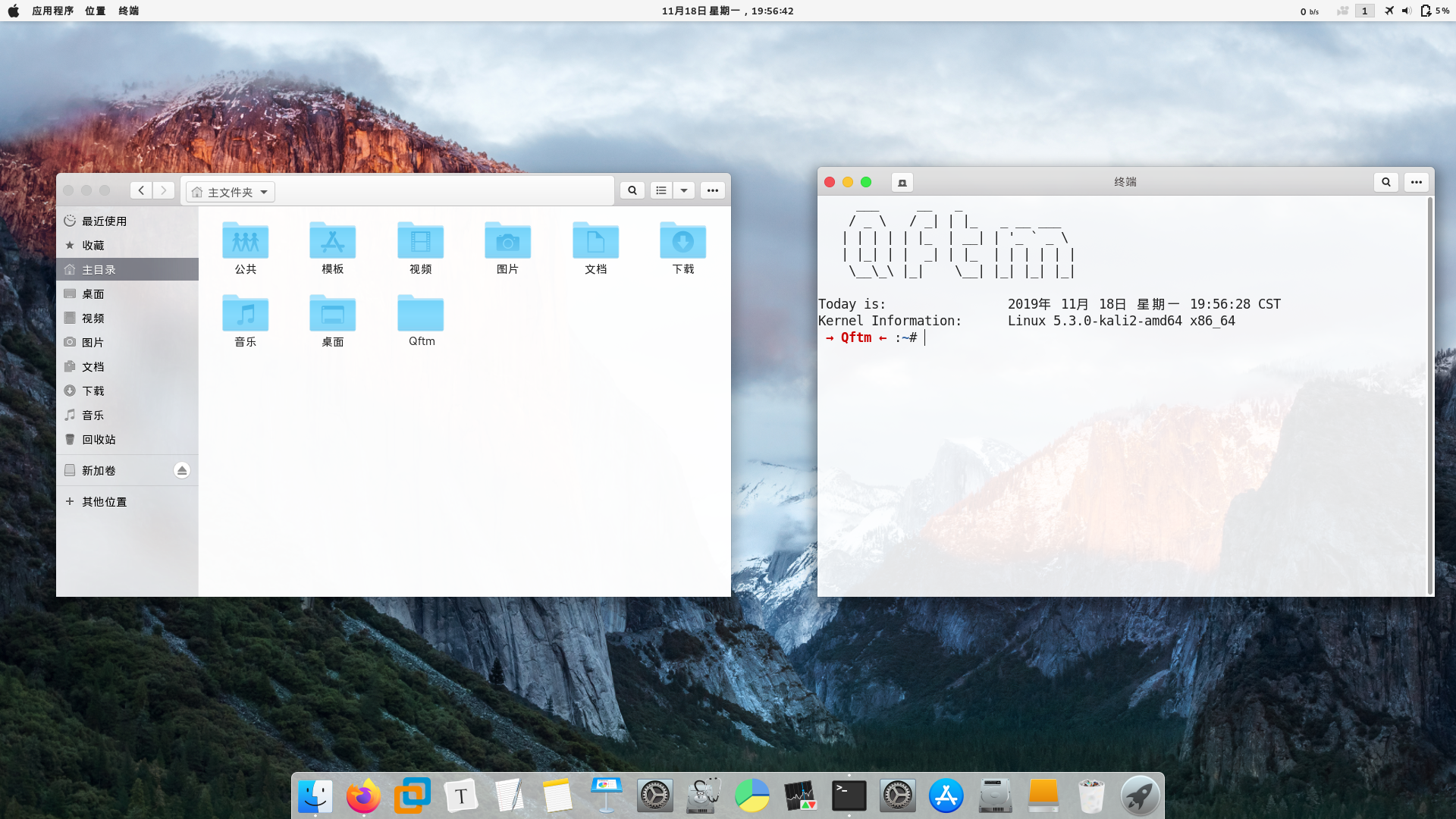
環境の準備
システムイメージ
カーリーのLinuxミラーの最新バージョン
kali-linux-2019.3-amd64.isoデスクトップを使用してGRUBブート、簡単に美化
起動ディスク
1、大于8G的U盘
2、使用UEFI+GPT引导安装
3、将下载的镜像直接解压到U盘中,默认EFI引导ホストコンピューター
台式机或笔记本システムBIOSの設定
1、根据自己电脑品牌的不一样,按照各自的方法进入BIOS页面
2、在BIOS页面中设置U盘启动
3、保存后重启进行系统安装ユーザーの追加
平均的なユーザーを追加します
useradd -m -G sudo,video,audio,cdrom -s /bin/bash Qftmグループにユーザーを追加するには:
sudo usermod -a 用户名 -G 组名再帰的なディレクトリ変更/ファイルには、ユーザー・グループに属しています:
sudo chgrp 用户名 -R MyDocuments/再帰的な変更のディレクトリ/ファイルの所有者:
sudo chown 用户名 -R MyDocuments/ソフトウェアのアップグレードやシステムの更新
ソースの追加
vi /etc/apt/sources.list,比较好用的kali源
deb http://http.kali.org/kali kali-rolling main non-free contrib
deb http://mirrors.aliyun.com/debian stable main contrib non-free
deb http://mirrors.ustc.edu.cn/kali kali-rolling main non-free contrib
如果是其他系统导入kali源,比如ubuntu,需要导入kali公钥
apt-key adv --recv ED444FF07D8D0BF6更新ソフトウェアの一覧と更新ソフトウェア
apt-get update & apt-get upgrade -yオペレーティングシステムのアップグレード
apt-get dist-upgrade -yパッケージは一時的に更新処理中に中断された場合は、修理のコマンドを使用することができます。
dpkg --configure -a
カーネルヘッダのインストールとクリーンアップ
インストール
apt-get install linux-headers-$( uname -r )
システムとカーネルパッケージのクリーニング:
uname –r 查看正在使用的内核
dpkg --get-selections | grep linux
未使用のカーネルイメージファイル、ヘッダファイルヘッダを削除します。
apt-get purge 内核文件名 头文件名
システムクリーンアップ
apt-get clean && apt-get autoclean && apt-get autoremove -y
詳細:
apt-get remove 软件名 #删除相应的软件,但保留配置文件
apt-get purge 软件名 #同时清除软件包和软件的配置文件
apt-get clean #删除软件包缓存(/var/cache/apt/archives)
apt-get autoremove #自动清理无用的依赖包
システム構成の残党をクリーンアップします。
dpkg -l |grep ^rc|awk '{print $2}' |sudo xargs dpkg -P
一般的なソフトウェアのインストール
そごうをインストール
インストールfcitx(入力ツールに依存して、入力方法は、基本的に管理ツールです)
apt install fcitx
検索犬debパッケージの対応バージョンをダウンロードする公式サイト
http://pinyin.sogou.com/linux/
インストールSogou入力方法
dpkg -i sogoupinyin_2.1.0.0086_amd64.deb
インストールが依存します
apt -f install
ターミナルシステムの再起動
reboot //必须重启不重启输入法还是不可以使用
Sogouのアンインストール
dpkg -l so*
dpkg -r sogoupinyin //删除软件
apt-get pugre sogoupinyin //删除配置
GoogleのLatinIME
apt-get install fcitx fcitx-googlepinyin
インストールを有効にするための完全な再起動、オープンFcitx設定された後、
左下隅「+」 - >「表示は、現在の言語」フック削除- >見つける「Googleピン音入力」とアドオンを
グーグルクローム
まず、Google ChromeののDebianのインストールパッケージの最新バージョンをダウンロードするためにwgetコマンドを使用します
wget https://dl.google.com/linux/direct/google-chrome-stable_current_amd64.deb
次にインストール
dpkg -i Google.deb
発見間違って、修正
apt-get -f install
その後、再度インストールは成功します
dpkg -i Google.deb
Firefoxのブラウザ
インストール
システム自体はインストールする必要はありません、英語でのデフォルトのブラウザが付属しています
中国のローカライズ
端末入力を開きます。
vim /etc/apt/sources.list
コマンド入力端子に待っています
apt-get install iceweasel-l10n-zh-cn
スクリーンショットのためのFlameshot
apt-get install flameshot //安装
flameshot config //配置
flameshot gui //运行
また、独自のAppStore経由でインストールすることができます

設定のショートカット
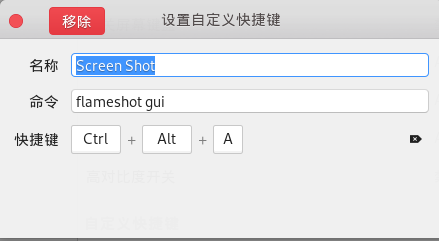
仮想マシン用のVMware
公式サイトのリンクをダウンロード:
http://www.vmware.com/products/workstation/workstation-evaluation.html
実行するために与えられた実行権限
chmod +x VMware-Workstation-Full-12.5.4-5192485.x86_64.bundle
./VMware-Workstation-Full-12.5.4-5192485.x86_64.bundle
カーリーLinux仮想マシンは、物理マシンと仮想マシン間で簡単にファイルのコピー、スクリーンの適応のための拡張ツールのオープンVM-ツール・デスクトップをインストールすることができます。
あなたは、VMware-ツールをインストールする前に、慎重でない場合は、アンインストールする必要があります
cd vmware-tools-distrib/bin
./vmware-uninstall-tools.pl
安装オープン-VM-ツール - デスクトップ
apt-get install open-vm-tools-desktop
reboot
仮想マシンを使用する必要がある場合でも、カーリー、必要が最初のカーネルヘッダをインストールする
-のlinux-ヘッダをインストールapt-getを $(のuname -r)
あなたが使用している場合:カーネルをアップグレードするにはapt-getをdist-upgradeのコマンドが率いる注意変更は、再インストールする必要があります
Python用PyCharm
ダウンロードする公式サイト
https://www.jetbrains.com/pycharm/download/
インストールを抽出し、独自のディレクトリをカスタマイズすることができます
設定の環境変数
第一の方法
ユーザーの設定ファイル〜/ .bashrcの
→ Qftm ← :~/桌面# vim ~/.bashrc
#pycharm path
export PATH=/root/Qftm/Software/pycharm-community-2019.2.4/bin:$PATH
→ Qftm ← :~/桌面# source ~/.bashrc
→ Qftm ← :~/桌面# pycharm.sh
第二の方法
システム設定ファイルは/ etc / profile
Professional Editionの亀裂
アクティベーションコード
http://pblog.rzepx.cn/activationcode
WPS
まず、WPS Linuxの公式ウェブサイト(http://community.wps.cn/download/)、ダウンロードするとの.deb最後にそれをダウンロードし、パッケージ、コンピュータ32ダウンロード32、64ビット、64ビットのPCのダウンロードをインストールします。
dpkgのインストール
dpkg -i wps-office_11.1.0.8865_amd64.deb
インストール後、WPSを開いて、不足しているフォントは、適切なフォント(:のhttp://pan.baidu.com/s/1nuS5U5bパスワード:フォントファイルBaiduのクラウドディスクリンクアドレスp4vz)をダウンロードするように求められます、WPSオフィスを抽出しますフォルダへを/ usr / share / fonts /またはユーザーディレクトリ.fonts。
値下げのためのTypora
Typora公式サイト
https://typora.io/
Typoraは良いマークダウンエディタ、Linuxでは、Mac用のサポート、Windowsのさまざまなプラットフォームであります
Linuxでのインストール
# or run:
# sudo apt-key adv --keyserver keyserver.ubuntu.com --recv-keys BA300B7755AFCFAE
wget -qO - https://typora.io/linux/public-key.asc | sudo apt-key add -
# add Typora's repository
sudo add-apt-repository 'deb https://typora.io/linux ./'
sudo apt-get update
# install typora
sudo apt-get install typora
デフォルトの改行を設定しTypora
Click->文件->偏好设置->编辑器->默认换行符
崇高テキスト
GPGキーをインストールします。
wget -qO - https://download.sublimetext.com/sublimehq-pub.gpg | sudo apt-key add -
aptのは、httpsの源で動作するように設定されていることを確認します:
sudo apt-get install apt-transport-https
使用するチャンネルを選択します。
Stable
echo "deb https://download.sublimetext.com/ apt/stable/" | sudo tee /etc/apt/sources.list.d/sublime-text.list
Dev
echo "deb https://download.sublimetext.com/ apt/dev/" | sudo tee /etc/apt/sources.list.d/sublime-text.list
aptソースを更新し、崇高テキストをインストール
sudo apt-get update
sudo apt-get install sublime-text
オープニングSogou入力メソッドは、中国のソリューションを失うことができない後に、発生する可能性のある問題を解決します
更新と最新のシステムをアップグレードする(新しいシステムが発生する可能性のある問題の多くを解決します)
sudo apt-get update && sudo apt-get upgrade
ローカルにクローン・プロジェクト:
git clone https://github.com/lyfeyaj/sublime-text-imfix.git
スクリプトを実行します。
cd sublime-text-imfix && ./sublime-imfix
完全な、再オープンの中国は、サブライムを失うことになります
QQチャット
Appimageダウンロード
インストールはAppimageできる簡単でのみファイルが必要です
ダウンロードURL
http://yun.tzmm.com.cn/index.php/s/XRbfi6aOIjv5gwj
AppImage中国のドキュメント
https://doc.appimage.cn/docs/home/
ワインは、中国の動作環境に付属している現在の最適化には、いくつかの最適化をフォント。probonoのAppImage、ドイツの作者が誰であるかをパッケージ化。
AppImage使用
chmod a+x QQ.Appimage
./QQ.Appimage
問題解決
QQを開いた後、あなたは文字化けを見つけることができます
ターミナルコーディングを見ます
echo $LANG
UTF-8であることが判明したが、QQはまだ文字化けされ、問題は(アップグレードapt-getの後の後遺症)であってもよいと思いフォント中国語をサポートしていません。
解きます
apt-get install ttf-wqy-microhei ttf-wqy-zenhei xfonts-wqy
オープンフォントは、最後に、このwenquanyi-XXXXXがあり、その後、あなたは通常の状態に戻ることができます
最後に、彼らは中国T_Tを失うことができないという欠点があり、調査の検索ががあるようです、私は、入力メソッドをインストールし、QQの入力方法が異なります。
よくある質問
解決root権限クロームで実行されません
変更は/ usr / binに/グーグル・クロム安定のファイル:
exec -a "$0" "$HERE/chrome" "$@" --no-sandbox --user-data-dir
解決の下にroot権限は、クロムを実行することはできません
/usr/share/applications/chromium.desktopファイルを変更します。
Exec=/usr/bin/chromium %U --no-sandbox --user-data-dir
中国はクロム時にショーを開始するように設定され、英語でシステムの言語の場合には
変更は/ usr / binに/グーグル・クローム -stable ファイルを、に行を追加します。
export LANGUAGE=zh-cn /opt/google/chrome/google-chrome %U
Resolveはroot権限で実行しないVLC
ELFファイルを変更VLC、実行
vim /usr/bin/vlc
getppid保存を操作できるようにするには、文字列を置換し、geteuid検索

正しくインストールTyporaを起動しないルートを解決するための下で
エラーメッセージを参照するには、端末の実行
→ Qftm ← :~# typora
[15780:1117/104020.047895:FATAL:atom_main_delegate.cc(210)] Running as root without --no-sandbox is not supported. See https://crbug.com/638180.
追踪与中断点陷阱
→ Qftm ← :~#
間違ったGoogleのブラウザの下のヒントと根は同じに応じて実行することはできません
独自のスタートアップファイルを変更します。
1. typoraファイルを探すか、USR /共有/アプリケーションファイルアイコン、私はここにアイコンファイルが編集できないtypora.desktopを示しています
テキストエディタで右のプロパティを開いて、2
3、エグゼクティブ= typora%Uこのラインを見つける
4 、U ---なし%typora =エグゼクティブ・サンドボックスに変更
保存、5。及び出口
システム美化
造園のテーマ
インストールシステム構成のgnome-ひねり
/usr/share/themes -> ~/.themes
/usr/share/icons -> ~/.icons
PS:ユーザープロファイルの使用、設定ファイルを美化につながる、システムが壊れている防ぐことができますが不足している

ここでは、独自のテーマであります
gnome主题网站: gnome-look.org
GTK主题
(https://www.pling.com/s/Gnome)
https://www.opendesktop.org/p/1263666/
Icons主题
(https://www.gnome-look.org/browse/cat/132/order/latest/)
https://www.gnome-look.org/s/Gnome/p/1309810
Cursor主题
(https://www.gnome-look.org/browse/cat/107/)
https://www.opendesktop.org/p/999353/
Gnome扩展
https://extensions.gnome.org/
McOS-themes GTK3
https://www.pling.com/s/Gnome/p/1241688/
https://www.pling.com/s/Gnome/p/1013714/
GRUBの美化
時間の変更
vim /etc/default/grub
GRUB_TIMEOUT=8
変更ガイド
独自のテーマ(テラグラブテーマ)(https://www.pling.com/s/Gnome/p/1307852/)
ダウンロード後、実行install.sh
変更の背景
GRUBは、4つの場所で背景画像を開始するために探しています:
在 /etc/default/grub 里的 GRUB_BACKGROUND 行
在 /boot/grub/ 里找到的第一个图像(如果发现多张,将以字母顺序排序)
在 /usr/share/desktop-base/grub_background.sh 中指定的
在 /etc/grub.d/05_debian_theme 里 WALLPAPER 行列出的
依次类推,找到之后下面不再继续修正する5つの方法
方式一 替换图像
替换/usr/share/images/desktop-base/desktop-grub.png
方式二 修改/etc/default/grub
方式三 修改/boot/grub/
方式四 修改/usr/share/desktop-base/grub_background.sh
方式五 修改/etc/grub.d/05_debian_themePS:テラGRUBのテーマは、内蔵された背景を変更するためのコマンド
ログインインターフェース造園
テーマスリムなディスプレイをインストールするにはログインしてください
スリムインストール
apt-get install slim
「の/ usr /シェア/スリム/のにコピーし、次の良好なテーママックマック」、 その後、/etc/slim.conf設定ファイルを変更し、Mac用の現在のテーマを設定
PS:スリム対象は、簡単なようで、それが使用GDMに推奨されます
表示の切り替え
コマンドを実行し、切り換えられるようにモニターを選択
dpkg-reconfigure slim //被换掉的显示器
ターミナル美化
編集、ユーザの端末の設定ファイル
vim ~/.bashrc
美しくエンドユーザの表示
export PS1='\[\033[01;31m\] → Qftm ← \[\033[00m\]:\[\033[01;34m\]\w\[\033[00m\]\$ '
オープンディスプレイ端末を美しく
root@Qsec:~# apt-get install figlet
root@Qsec:~# leafpad .bashrc
在文件最后加入一行代码
figlet " Q f t m"
echo -ne "${lightgreen}Today is:\t\t${red}" `date`; echo "" #显示当前时间
echo -e "${lightgreen}Kernel Information: \t${red}" `uname -smr` #显示系统信息
美容効果

Gnomeの拡張
GNOMEは、プラグインが豊富なGNOMEの機能のための数を提供し、我々は必要な追加することができますGNOMEの拡張機能を機能を拡張します。しかし、プラグインがインストールされすぎては、より多くのカードになります。プラグインのストレージ・~/.local/share/gnome-shell/extensions/パス:。
バーレーン各プラグイン、我々は押すことができますAlt+F2-入力r-入力し、リフレッシュGNOMEを再起動するために。
ここではいくつかのプラグインは、次のとおりです。
Auto Move Windows 当应用创建窗口时自动移动到某个特定的工作空间
EasyScreenCast屏幕录像,做演示时比较方便 (kali默认安装)
Lock Keys 顶栏显示Numlock和Capslock的状态
NetSpeed 顶栏显示网速,喜欢简洁的Simple net speed也非常不错
system-monitor 顶栏显示CPU、内存、网速、温度、电池电量等信息,安装前需要解决依赖